Mit dem Aufkommen von Social-Media-Plattformen ist die Nachfrage der Menschen nach Videoproduktion sowie -bearbeitung angestiegen. Aus diesem Grund ist CapCut, eine kostenlose Videobearbeitungsanwendung, so beliebt. Als multifunktionaler Video-Editor kann CapCut den Nutzern bei Schnitten, Umkehrungen, Geschwindigkeitsanpassungen, Musikintegration usw. helfen.
Unterschiedliche Menschen haben unterschiedliche Anforderungen. Wenn CapCut Ihre Bedürfnisse nicht erfüllen kann, probieren Sie die hier vorgestellten besten CapCut-Alternativen aus. Lesen Sie weiter!

Was kann CapCut und warum brauchen Sie eine CapCut Alternative?
CapCut ist ein kostenloser Video-Editor für App-Nutzer. Er bietet viele leistungsstarke Funktionen, wie das Transkribieren von Videos, das Entfernen von Hintergründen, das Hinzufügen von Filtern und von Elementen wie Textüberlagerungen, Popmusik und Soundeffekten. Sobald Sie Ihr Video erstellt haben, können Sie es zu TikTok, Instagram, YouTube und mehr exportieren. Auf der anderen Seite hat CapCut aber auch einige Einschränkungen, wie zum Beispiel:
- Begrenzte Funktionen: Es verfügt nicht über Funktionen wie Greenscreen, Bearbeitung auf mehreren Ebenen und Keyframe-Animation.
- Programm für erweiterte Tools abonnieren: Um die erweiterten Funktionen zu nutzen und Werbung zu entfernen, müssen Sie ein Abonnement abschließen.
- Nicht für Anfänger geeignet: Derzeit ist die Bearbeitung von Videos mit dieser App für neue Benutzer richtig kompliziert.
Wie können Sie die beste kostenlose CapCut Alternative für PC finden
Nach dem Testen und Recherchieren vieler beliebter Videobearbeitungsprogramme auf dem Markt haben wir die besten CapCut-Alternativen für den PC zusammengestellt. Bevor Sie eine der Alternativen verwenden, können Sie sich gerne über die Kriterien informieren, nach denen diese Tools ausgewählt wurden. So können Sie das richtige Tool für Ihre Bedürfnisse besser auswählen.
- Sie sollen Ihre Bedürfnisse wissen.: Verschiedene Videobearbeitungsprogramme eignen sich für unterschiedliche Qualifikationsniveaus. Zunächst müssen wissen, was Sie von einem Video-Editor erwarten. Benötigen Sie Grundfunktionen oder fortgeschrittene Funktionen? Sind Sie Anfänger oder erfahrener Nutzer?
- Kompatibilität: In der Regel ist ein Desktop-Videobearbeitungsprogramm besser als eine mobile App, da es über einen größeren Bildschirm, mehr Speicherplatz und eine bessere Verarbeitungsleistung verfügt.
- Funktionen: Viele Leute verstehen dieses Konzept nicht und denken, je mehr Funktionen ein Videoeditor hat, desto besser ist er. Das hängt jedoch von Ihren Bedürfnissen ab. Es ist besser, einen vielseitigen Video-Editor zu wählen, der über Aufnahme-, Bearbeitungs- und andere Funktionen verfügt.
- Preisgestaltung: Wenn Sie nur einen einfachen Video-Editor möchten, nehmen Sie einfach einen kostenlosen. Wenn Sie erweiterte Funktionen wünschen, müssen Sie möglicherweise ein Abonnement abschließen.
Die 3 besten CapCut Alternativen für PC 2025
1. Clipchamp - Umfassende CapCut-Alternative für alle Benutzer
Das erste Tool, das wir vorstellen werden, ist Clipchamp. Clipchamp gehört zu Microsoft und ist ein kostenloser Video-Editor, der über zahlreiche Bearbeitungsfunktionen und eine Bibliothek mit Material und Soundeffekten verfügt. Sie können damit sogar mehrere Videos gleichzeitig bearbeiten. Egal, ob Sie Anfänger oder fortgeschrittener Benutzer sind, es ist perfekt für Ihre Bedürfnisse geeignet.

Allerdings sind die Funktionen der kostenlosen Version begrenzt. Wenn Sie erweiterte Funktionen oder eine höhere Videoqualität wünschen, sollten Sie ein Abonnement abschließen. Weitere Gründe, warum wir die beste CapCut-Alternative für Sie ausgewählt haben, finden Sie in der folgenden Liste.
Warum nehmen Sie es:
- Benutzerfreundlich für Anfänger und Fortgeschrittene
- Umfassende Funktionen für eine höhere Videoqualität
- Mit mehr Vorlagen und Stock Media
- Niedrigerer Preis, aber mehr erweiterte Funktionen
2. iTop Screen Recorder - Der einfachste Video-Editor für Anfänger
Eine weitere Alternative zu CapBut für Anfänger ist iTop Screen Recorder. Es ist kostenlos und einfach zu bedienen. Noch wichtiger ist, dass er die notwendigen Werkzeuge für die Videobearbeitung und die beliebten Schnittmaterialpakete bietet, mit denen Sie nicht nur Videos schneiden, zusammenführen und teilen, sondern auch Filter, Übergänge, Textschriften und Spezialeffekte anwenden können. Im Folgenden finden Sie weitere fortgeschrittene Funktionen dieses hervorragenden Bildschirmrecorders und Video-Editors.
Warum wählen Sie es:
- Kostenlose Bearbeitung von Videos
iTop Screen Recorder ist kostenlos und wird mit einem Video-Editor geliefert, mit dem Sie Ihre Videos bearbeiten können, ohne einen Cent zu bezahlen.
- Vielfältige Tools für die wichtigsten Anforderungen
Sie können Ihre Videos bearbeiten, indem Sie unerwünschte Teile herausschneiden, Videoclips zusammenführen oder ein langes Video in mehrere teilen. Darüber hinaus können Sie Ihrem Video auch gewünschte Elemente wie Filter, Text, Musik und mehr hinzufügen. Das macht es einfach, einem Video Sticker hinzuzufügen.
- Aufzeichnung eines beliebigen PC-Bildschirms vor der Bearbeitung
Vor der Bearbeitung können Sie einen Teil des Bildschirms, den gesamten Bildschirm oder ein festes Fenster auf Ihrem Computer aufzeichnen. Dann können Sie direkt die Bearbeitungswerkzeuge verwenden, um Ihre Aufnahmen zu verbessern, ohne die Anwendung zu wechseln.
- Videoausgabe in mehreren Formaten
Nach der Aufnahme können Sie Ihre Aufnahmen in verschiedenen Videoformaten exportieren, z. B. AVI, MP4, MP3, GIF. Auf diese Weise können Sie Ihre Aufnahmen auf verschiedene Plattformen hochladen. Bei Bedarf können Sie die Größe des Videos für TikTok oder andere Plattformen anpassen.
- Einfaches Teilen von Videos in hoher Qualität
Als HD-Videorecorder können Sie Videos in hoher Qualität aufnehmen und sie ohne Qualitätsverlust mit Ihren Freunden teilen.
3. VEED.IO - Vielfältige Tools für unterschiedliche Bedürfnisse
VEED.IO ist eine weitere kostenlose CapCut-Alternative, die umfassende Bearbeitungswerkzeuge bietet, wie z. B. das Hinzufügen von Untertiteln, das Transkribieren von Audio, die Anwendung von Vorlagen usw. Darüber hinaus bietet es KI-Tools zur Erstellung eines Videos, die Ihren Bearbeitungsprozess erheblich vereinfachen können.

Warum wählen Sie es:
- Millionen von Mediendateien
- Eine Reihe von Vorlagen
- Sprachübersetzung
- Automatische Untertitel
- Benutzerfreundliche Oberfläche
Kostenlose Alternative zu CapCut - iTop Screen Recorder
Nach der Vorstellung des Bildschirmrecorders und der Editoren ist es an der Zeit, ihn zum Bearbeiten Ihrer Videos zu verwenden. Nehmen wir iTop Screen Recorder als Beispiel und sehen wir uns an, wie Sie Videos mit dieser einfachsten Alternative zu CapCut bearbeiten können.
Wie können Sie Videos mit iTop Screen Recorder bearbeiten:
Schritt 1. Laden Sie iTop Screen Recorder herunter und starten Sie es auf Ihrem Computer.
Schritt 2. Klicken Sie auf die Schaltfläche Quick Editor unter Tools in der linken Symbolleiste.
Schritt 3. Klicken Sie auf das Import-Symbol und fügen Sie die Videos hinzu, die Sie bearbeiten möchten.

Schritt 4. Ziehen Sie das Video auf die Zeitachse und legen Sie es dort ab. Daraufhin wird ein Schiebebalken angezeigt. Sie können dann Ihre Videos bearbeiten, indem Sie Effekte, Musik oder Text hinzufügen. Oder Sie können unerwünschte Teile herausschneiden.
Vergleichstabelle von CapCut Alternativen
| Software |
Warum wählen Sie es |
Kompatibilität |
Preis |
| Clipchamp |
Umfassende CapCut-Alternative für alle Benutzer |
Windows, Mac, Linux, and Chromebooks |
Kostenlose Version. Die kostenpflichtige Version beginnt bei $6,0 pro Monat |
| iTop Screen Recorder |
Einfachster Video-Editor für Anfänger und erfahrene Benutzer |
Windows 8, 10, und 11 |
Kostenlose Version |
| VEED |
Vielfältige Werkzeuge für unterschiedliche Bedürfnisse |
Safari, Firefox, Google Chrome, und andere Browsers |
Kostenlose Version. Die kostenpflichtige Version beginnt bei $10 pro Monat |
Fazit
Das sind alle CapCut Alternativen, die wir für Sie ausgewählt haben. Die Wahl des richtigen Videobearbeitungsprogramms ist wichtig für die Erstellung eines professionellen Videos. Obwohl CapCut so viele Vorteile hat, entspricht es vielleicht nicht den Bedürfnissen von allen. Wenn Sie ein Tool mit anderer Kompatibilität, anderen Effekten oder Werkzeugen ausprobieren möchten, ist es besser, eine Alternative zu CapCut zu finden und zu verwenden.
Wenn Sie es genug davon haben, sie nacheinander auszuprobieren, können Sie diesen Bildschirmrekorder unter Windows 10 - iTop Screen Recorder direkt verwenden. Es ist ein vielseitiges Tool zur Videobearbeitung, das sowohl die Bedürfnisse von Anfängern als auch von erfahrenen Benutzern erfüllen kann. Laden Sie jetzt iTop Screen Recorder herunter und genießen Sie die Bearbeitung.

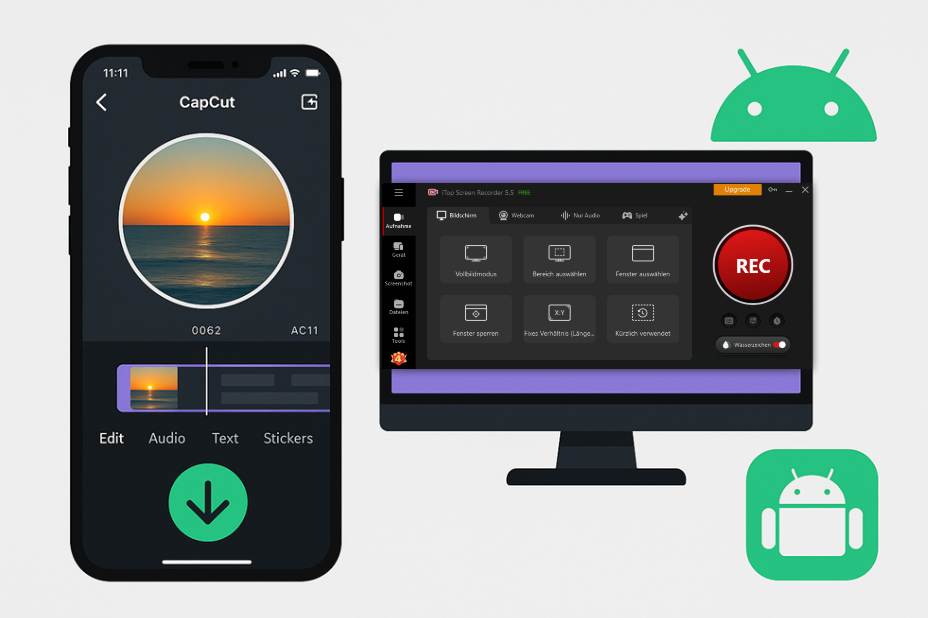

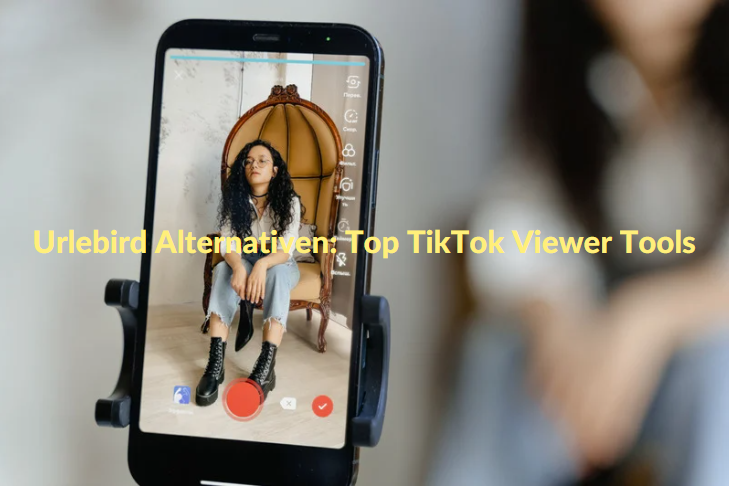




Hinterlasse einen Kommentar Deine E-Mail Adresse wird nicht veröffentlicht.